登録日: 2022-06-23 更新日: 2022-06-23
RHEL クローンで、 最新の「AlmaLinux 9.0」をVirtualBox にインストールして、「GNOME」デスクトップ環境を追加しました。
-
今回は、前回 の続きで、日本語入力に「ibus-mozc」をインストールしてみました。その備忘録です。
-
RHEL 9 互換なので、「Rocky Linux 9」や「CentOS Stream 9」でも同じようにインストールできると思います。
-
-
使用したPC は「ASUS Chromebox CN60 」で、プロセッサは第4世代の「Intel Celeron 2955U 」です。
「UEFI 立ち上げ」のPC です。
-
(注)リンクを戻るときはブラウザの左上の「←」をクリック
-
-
目次
-
前回の作業:
VirtualBox に「AlmaLinux 9.0」をインストール〈H154〉
-
操作の参考:
-
アプリ のインストール:
-
「SELinux」の保護機能で、アプリが起動されないときの対処:
-
-
-
-
--- - --- - --- - --- - --- - --- - --- - --- - --- - -
「AlmaLinux 9.0」のGNOME デスクトップ
-
「スタンダード(Wayland)」セッションの「GNOME」デスクトップ画面:

→インストール時に「ワークステーション」を選びました。
-
VirtualBox にて、ログイン時に画面解像度が「1024x768」にリセットされる「RHEL 9」の不具合? があるので、回避策として「Guest Additoons CD」をインストールしました。
-
-
--- - --- - --- - --- - --- - --- - --- - --- - --- - --
「AlmaLinux」について:
-
公式サイト:
抜粋:
AlmaLinux OS は、CentOS Linux 安定版リリースの廃止によって残された溝を埋めるための、オープンソースのコミュニティ主導の Linux オペレーティングシステムで、RHEL の 1:1 のバイナリ レベルで完全に互換なクローンです。
CloudLinux Inc. から支援を受けています。
-
-
AlmaLinux 9.0 の現在のバージョンを表示:
2022-06-21 現在
カーネル:
$ uname -r 5.14.0-70.13.1.el9_0.x86_64
→カーネルのバージョンは「CentOS Stream 9」よりも遅れています。
-
リリース:
$ cat /etc/almalinux-release AlmaLinux release 9.0 (Emerald Puma)
-
-
--- - --- - --- - --- - --- - --- - --- - --- - --- - ---
ホストOS : Xubuntu 20.04.4 LTS
-
Xubuntu 20.04.4 LTS の現在のバージョンを表示:
2022-06-21 現在
カーネル:
$ uname -r 5.13.0-51-generic
-
リリース:
$ cat /etc/lsb-release DISTRIB_ID=Ubuntu DISTRIB_RELEASE=20.04 DISTRIB_CODENAME=focal DISTRIB_DESCRIPTION="Ubuntu 20.04.4 LTS"
→ひとつ前のリリースを使う、安定志向のポイントリリース版(延命版)です。 ポイントリリースの番号がひとつアップ (20.04.4) しました。
-
-
--- - --- - --- - --- - --- - --- - --- - --- - --- - ----
「Workstation」グループでインストールされる「ibus-anthy」について:
-
「Fedora 36」の「ibus-anthy」は学習能力があったと思いますが、
「Fedora 34」を反映した「RHEL 9」の「ibus-anthy」はバージョンが低く、自動で辞書は鍛えられず、誤変換の繰り返しです。
-
epel リポジトリを有効にしただけでは、dnf ではインストールできません。
rpm でインストールしました。
-
-
--- - --- - --- - --- - --- - --- - --- - --- - --- - -----
1. まずは、rpm で「ibus-mozc」の依存の「mozc」をインストール:
-
rpm の検索:
Fedora 34 for x86_64 mozc-2.25.4190.102-5.fc34.x86_64.rpm
-
選ぶときのリポジトリによって、要求される「libstdc++」のバージョンが違ってくるので注意:
$ dnf list libstdc++* : インストール済みパッケージ libstdc++.x86_64 11.2.1-9.4.el9.alma @baseos libstdc++-devel.x86_64 11.2.1-9.4.el9.alma @appstream
→現在のシステムに入っている上記のバージョンだと、「Fedora 36」のリポジトリの「mozc」を使うと依存が解決せず、インストールできませんでした。
-
依存情報:
https://rpmfind.net/linux/RPM/fedora/34/x86_64/m/mozc-2.25.4190.102-5.fc34.x86_64.html
抜粋:
Requires(必要なパッケージ):
emacs-filesystem >= 27.2
ld-linux-x86-64.so.2()(64bit)
ld-linux-x86-64.so.2(GLIBC_2.3)(64bit)
libQt5Core.so.5()(64bit)
libQt5Core.so.5(Qt_5)(64bit)
libQt5Core.so.5(Qt_5.15)(64bit)
libQt5Gui.so.5()(64bit)
libQt5Gui.so.5(Qt_5)(64bit)
libQt5Widgets.so.5()(64bit)
libQt5Widgets.so.5(Qt_5)(64bit)
libc.so.6()(64bit)
libc.so.6(GLIBC_2.14)(64bit)
libc.so.6(GLIBC_2.15)(64bit)
libc.so.6(GLIBC_2.17)(64bit)
libc.so.6(GLIBC_2.2.5)(64bit)
libc.so.6(GLIBC_2.3.2)(64bit)
libc.so.6(GLIBC_2.3.4)(64bit)
libc.so.6(GLIBC_2.32)(64bit)
libc.so.6(GLIBC_2.33)(64bit)
libc.so.6(GLIBC_2.7)(64bit)
libgcc_s.so.1()(64bit)
libgcc_s.so.1(GCC_3.4)(64bit)
libm.so.6()(64bit)
libm.so.6(GLIBC_2.2.5)(64bit)
libm.so.6(GLIBC_2.29)(64bit)
libprotobuf.so.25()(64bit) ←(注目)
libpthread.so.0()(64bit)
libpthread.so.0(GLIBC_2.12)(64bit)
libpthread.so.0(GLIBC_2.2.5)(64bit)
libpthread.so.0(GLIBC_2.3.2)(64bit)
libpthread.so.0(GLIBC_2.3.3)(64bit)
libstdc++.so.6()(64bit)
libstdc++.so.6(CXXABI_1.3)(64bit)
libstdc++.so.6(CXXABI_1.3.5)(64bit)
libstdc++.so.6(CXXABI_1.3.9)(64bit)
libstdc++.so.6(GLIBCXX_3.4)(64bit)
libstdc++.so.6(GLIBCXX_3.4.11)(64bit)
libstdc++.so.6(GLIBCXX_3.4.14)(64bit)
libstdc++.so.6(GLIBCXX_3.4.15)(64bit)
libstdc++.so.6(GLIBCXX_3.4.17)(64bit)
libstdc++.so.6(GLIBCXX_3.4.18)(64bit)
libstdc++.so.6(GLIBCXX_3.4.20)(64bit)
libstdc++.so.6(GLIBCXX_3.4.21)(64bit)
libstdc++.so.6(GLIBCXX_3.4.29)(64bit)
libstdc++.so.6(GLIBCXX_3.4.9)(64bit)
rpmlib(CompressedFileNames) <= 3.0.4-1
rpmlib(FileDigests) <= 4.6.0-1
rpmlib(PayloadFilesHavePrefix) <= 4.0-1
rpmlib(PayloadIsZstd) <= 5.4.18-1
rtld(GNU_HASH)
xemacs-filesystem >= 21.5 ←(注目)
-
1). 「mozc」のダウンロード:
$ cd ~/ダウンロード/rpm/ $ wget https://rpmfind.net/linux/fedora/linux/releases/34/Everything/x86_64/os/Packages/m/mozc-2.25.4190.102-5.fc34.x86_64.rpm : 2022-06-22 13:50:22 (1.32 MB/s) - `mozc-2.25.4190.102-5.fc34.x86_64.rpm' へ保存完了 [14414437/14414437]
-
2). チェックサムの確認:
$ cd ~/ダウンロード/rpm/ $ sha256sum mozc-2.25.4190.102-5.fc34.x86_64.rpm d6bb6fcd2a3b099c4d74c6eb15450498dfff8201d29a308ea85471968c8f6a45 mozc-2.25.4190.102-5.fc34.x86_64.rpm
→表示される値が違うときは、そのファイルを使ってはいけません。
-
3). rpm パッケージの「mozc」のインストール:
$ sudo rpm -ivh mozc-2.25.4190.102-5.fc34.x86_64.rpm
:
警告: mozc-2.25.4190.102-5.fc34.x86_64.rpm: ヘッダー V4 RSA/SHA256 Signature、鍵 ID 45719a39: NOKEY
エラー: 依存性の欠如:
libprotobuf.so.25()(64bit) は mozc-2.25.4190.102-5.fc34.x86_64 に必要とされています
xemacs-filesystem >= 21.5 は mozc-2.25.4190.102-5.fc34.x86_64 に必要とされています
→「mozc」のインストールには、依存が 2つ必要。
-
4). 「mozc」の依存の解決 1: 「libprotobuf.so.25()(64bit)」
-
rpm の検索:
Fedora 34 for x86_64 protobuf-3.14.0-3.fc34.x86_64.rpm :
-
ちなみに、dnf で「protobuf」がインストールできますが、そのバージョンだと依存が解決できません:
$ dnf list protobuf : 利用可能なパッケージ protobuf.x86_64 3.14.0-9.el9 appstream ←(使用不可)
-
(1). 「protobuf」のダウンロード:
$ cd ~/ダウンロード/rpm/ $ wget https://rpmfind.net/linux/fedora/linux/releases/34/Everything/x86_64/os/Packages/p/protobuf-3.14.0-3.fc34.x86_64.rpm : 2022-06-22 14:00:02 (615 KB/s) - `protobuf-3.14.0-3.fc34.x86_64.rpm' へ保存完了 [1018583/1018583]
-
(2). チェックサムの確認:
$ cd ~/ダウンロード/rpm/ $ sha256sum protobuf-3.14.0-3.fc34.x86_64.rpm db753d892db144bc8ee8154620eb3be5c33332c8dd8123b708a0ddf364a214c9 protobuf-3.14.0-3.fc34.x86_64.rpm
→表示される値が違うときは、そのファイルを使ってはいけません。
-
(3). rpm パッケージの「protobuf」のインストール:
$ sudo rpm -ivh protobuf-3.14.0-3.fc34.x86_64.rpm : 警告: protobuf-3.14.0-3.fc34.x86_64.rpm: ヘッダー V4 RSA/SHA256 Signature、鍵 ID 45719a39: NOKEY Verifying... ################################# [100%] 準備しています... ################################# [100%] 更新中 / インストール中... 1:protobuf-3.14.0-3.fc34 ################################# [100%]
-
5). 「mozc」の依存の解決 2: 「xemacs-filesystem」
Fedora 34 for x86_64 xemacs-filesystem-21.5.34-39.20200331hge2ac728aa576.fc34.noarch.rpm :
-
(1). 「xemacs-filesystem」のダウンロード:
$ cd ~/ダウンロード/rpm/ $ wget https://rpmfind.net/linux/fedora/linux/releases/34/Everything/x86_64/os/Packages/x/xemacs-filesystem-21.5.34-39.20200331hge2ac728aa576.fc34.noarch.rpm : 2022-06-22 14:06:55 (12.7 MB/s) - `xemacs-filesystem-21.5.34-39.20200331hge2ac728aa576.fc34.noarch.rpm' へ保存完了 [9719/9719]
-
(2). チェックサムの確認:
$ cd ~/ダウンロード/rpm/ $ sha256sum xemacs-filesystem-21.5.34-39.20200331hge2ac728aa576.fc34.noarch.rpm fa0937d91c312624b50d0fb77b210b2412c0e1910f8d7a4890793eaff9bed922 xemacs-filesystem-21.5.34-39.20200331hge2ac728aa576.fc34.noarch.rpm
→表示される値が違うときは、そのファイルを使ってはいけません。
-
(3). rpm パッケージの「xemacs-filesystem」のインストール:
$ sudo rpm -ivh xemacs-filesystem-21.5.34-39.20200331hge2ac728aa576.fc34.noarch.rpm : 警告: xemacs-filesystem-21.5.34-39.20200331hge2ac728aa576.fc34.noarch.rpm: ヘッダー V4 RSA/SHA256 Signature、鍵 ID 45719a39: NOKEY Verifying... ################################# [100%] 準備しています... ################################# [100%] 更新中 / インストール中... 1:xemacs-filesystem-21.5.34-39.2020 ################################# [100%]
-
6). rpm パッケージの「mozc」の再インストール:
$ sudo rpm -ivh mozc-2.25.4190.102-5.fc34.x86_64.rpm : 警告: mozc-2.25.4190.102-5.fc34.x86_64.rpm: ヘッダー V4 RSA/SHA256 Signature、鍵 ID 45719a39: NOKEY Verifying... ################################# [100%] 準備しています... ################################# [100%] 更新中 / インストール中... 1:mozc-2.25.4190.102-5.fc34 ################################# [100%]
→成功。
-
7). 確認:
$ dnf list mozc : インストール済みパッケージ mozc.x86_64 2.25.4190.102-5.fc34 @System
-
-
--- - --- - --- - --- - --- - --- - --- - --- - --- - ----- -
2. rpm で「ibus-mozc」をインストール:
-
rpm の検索:
Fedora 34 for x86_64 ibus-mozc-2.25.4190.102-5.fc34.x86_64.rpm :
→インストールした「mozc」のリポジトリに合わせました。
-
1). 「ibus-mozc」のダウンロード:
$ cd ~/ダウンロード/rpm/ $ wget https://rpmfind.net/linux/fedora/linux/releases/34/Everything/x86_64/os/Packages/i/ibus-mozc-2.25.4190.102-5.fc34.x86_64.rpm : 2022-06-22 14:23:12 (309 KB/s) - `ibus-mozc-2.25.4190.102-5.fc34.x86_64.rpm' へ保存完了 [367378/367378]
-
2). チェックサムの確認:
$ cd ~/ダウンロード/rpm/ $ sha256sum ibus-mozc-2.25.4190.102-5.fc34.x86_64.rpm ba29a77e8bf81f3f020c885532aeedf12cb485da05daaf95f617bdc6a2689e21 ibus-mozc-2.25.4190.102-5.fc34.x86_64.rpm
→表示される値が違うときは、そのファイルを使ってはいけません。
-
3). 「ibus-mozc」のインストール:
$ sudo rpm -ivh ibus-mozc-2.25.4190.102-5.fc34.x86_64.rpm : 警告: ibus-mozc-2.25.4190.102-5.fc34.x86_64.rpm: ヘッダー V4 RSA/SHA256 Signature、鍵 ID 45719a39: NOKEY Verifying... ################################# [100%] 準備しています... ################################# [100%] 更新中 / インストール中... 1:ibus-mozc-2.25.4190.102-5.fc34 ################################# [100%]
→成功。
-
4). インストールされたか確認:
$ dnf list ibus-mozc : インストール済みパッケージ ibus-mozc.x86_64 2.25.4190.102-5.fc34 @System
-
-
--- - --- - --- - --- - --- - --- - --- - --- - --- - ----- --
3. インストール後の日本語入力関連の確認:
-
インストールされていた「ibus-anthy」を、前回の投稿で動くように設定しています。
なので、下記は「確認のみ」でOK です。
-
ちなみに、「epel」リポジトリはそれ以前に有効化しています。
-
1). 日本語入力で必要なパッケージ一覧:
$ cd
$ dnf list ibus*
:
インストール済みパッケージ
ibus.x86_64 1.5.25-2.el9 @appstream
ibus-anthy.x86_64 1.5.13-1.el9 @appstream ←(前回使用)
ibus-anthy-python.noarch 1.5.13-1.el9 @appstream
ibus-gtk2.x86_64 1.5.25-2.el9 @appstream
ibus-gtk3.x86_64 1.5.25-2.el9 @appstream
ibus-libs.x86_64 1.5.25-2.el9 @appstream
ibus-mozc.x86_64 2.25.4190.102-5.fc34
@System ←(今回使用)
ibus-setup.noarch 1.5.25-2.el9 @appstream
→「ibus-mozc」を使うことで、「ibus-anthy」は要らなくなりますが、 何かあったら使えるように削除せずに保留するつもり。
-
$ dnf list *mozc : インストール済みパッケージ ibus-mozc.x86_64 2.25.4190.102-5.fc34 @System mozc.x86_64 2.25.4190.102-5.fc34 @System
→epel リポジトリにないので、どちらも rpm で入れました。
- ちなみに、dnf で正規表現を使うときは、スクリプトが完ぺきではないようで、 「cd」でホームの位置にしておかないと、表示されないので注意。
-
2). ibus-mozc のインストールで入るべき依存パッケージの状態を確認:
$ dnf list pcre2-utf16 protobuf qt5-qtbase qt5-qtbase-common qt5-qtbase-gui xcb-util-image xcb-util-keysyms xcb-util-renderutil xcb-util-wm zinnia zinnia-tomoe-ja
: インストール済みパッケージ pcre2-utf16.x86_64 10.37-3.el9.1 @appstream protobuf.x86_64 3.14.0-3.fc34 @System ←(注目) qt5-qtbase.x86_64 5.15.2-29.el9 @appstream qt5-qtbase-common.noarch 5.15.2-29.el9 @appstream qt5-qtbase-gui.x86_64 5.15.2-29.el9 @appstream xcb-util-image.x86_64 0.4.0-19.el9 @appstream xcb-util-keysyms.x86_64 0.4.0-17.el9 @appstream xcb-util-renderutil.x86_64 0.3.9-20.el9 @appstream xcb-util-wm.x86_64 0.4.1-22.el9 @appstream 利用可能なパッケージ protobuf.x86_64 3.14.0-9.el9 appstream ←(注目)
-
3). 上記で注目の、rpm で入れた「mozc」の依存パッケージを確認:
$ dnf list protobuf xemacs-filesystem
:
インストール済みパッケージ
protobuf.x86_64 3.14.0-3.fc34 @System ←(rpm)
xemacs-filesystem.noarch
21.5.34-39.20200331hge2ac728aa576.fc34 @System ←(rpm)
利用可能なパッケージ
protobuf.x86_64 3.14.0-9.el9 appstream
→どちらも、「fc34」リポジトリのrpm からインストールしました。バージョンが古いようです。
-
4). この状態で、dnf でシステム更新したら、どうなるかは、
「ibus-mozc」で日本語入力できてから、確認の予定。
→一度インストールすれば、それ以降に更新されても動くのか、それとも、更新時にエラーになるのか、疑問。
-
-
--- - --- - --- - --- - --- - --- - --- - --- - --- - ----- ---
4. 日本語入力を「ibus-mozc」に変更:
-
前の項番で、rpm を使って「ibus-mozc」をインストールしました。
使える準備ができたので、「ibus-anthy」→「ibus-mozc」に切り替えます。
-
1). 再起動
-
2). 「入力ソース」の設定を変更:
デスクトップの空きで右クリック →設定 →左の「Keyboard」タブ →入力ソース
-
「入力ソース」の設定を変更:
-

-
日本語
日本語(Anthy)
↓ 「+」→日本語 →日本語(Mozc)→「追加」
日本語
日本語(Anthy)
日本語(Mozc)
↓ 日本語(Anthy) →「縦三点」→「削除」
日本語
日本語(Mozc)
-
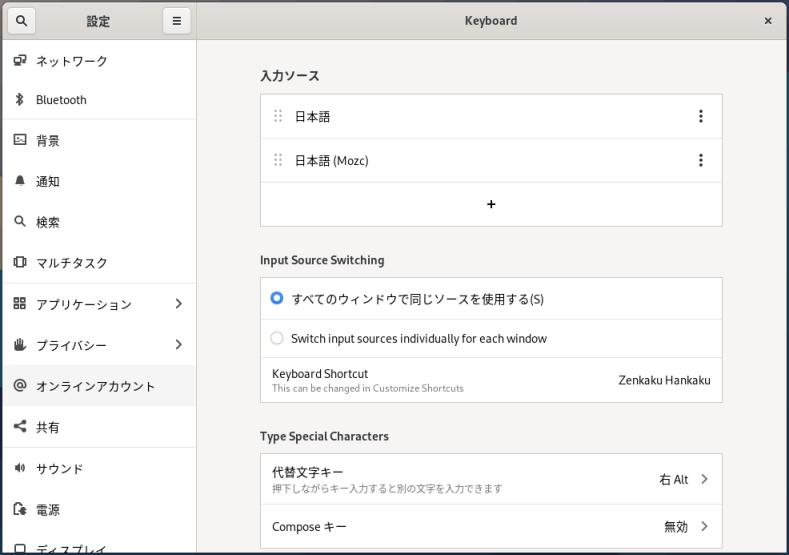
-
3). 任意: デフォルトの入力メソッドを切り替えるキーを「半角/全角」キーに割当て:
→前回、すでに設定済みです。確認のみ。
-
(1). デスクトップの空きで右クリック→「設定」→「Keyboard」→「Keyboard」画面
-
(2). 一番下までスクロール→「キーボードショートカット」
-
「Customize Shortcuts >」をクリック
「 タイピング >」をクリック
-
「 次の入力ソースへ切り替える Super+space」をクリック
「ショートカットを設定」画面
「半角/全角」キー→「Zenkaku Hankaku」表示→「設定」
-
(3). 下記の表示に変わりました:
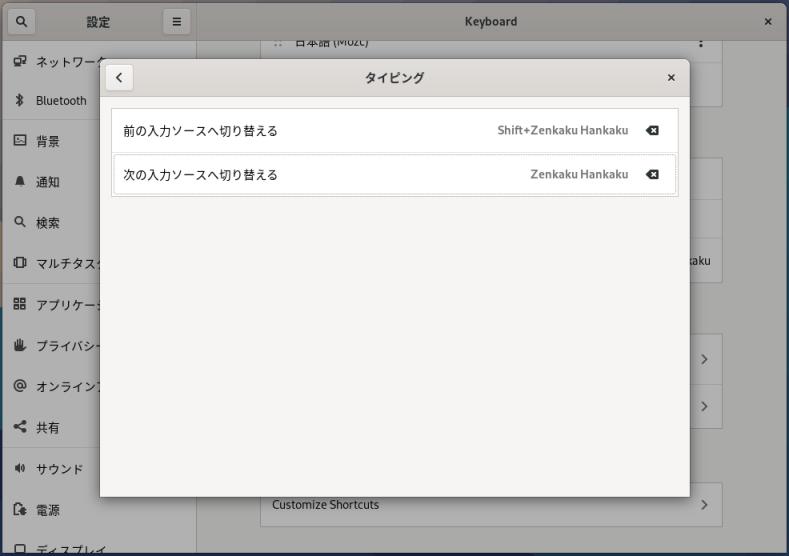
-
「 次の入力ソースへ切り替える Zenkaku Hankaku」
-
4). 任意: 日本語オンとオフのキーを別々に割り当て:
- 「ひらがな」にて日本語オン(日本語入力) - 「無変換」にて日本語オフ(英文字入力)
-
(1). パネルが「ja」だと右クリックは無効なので、「半角/全角」キーで「あ」にします
-
(2). パネルの「あ」を右クリック→「ツール」→「プロパティ」→「Mozc プロパティ」画面
-
(3). 「一般」タブ:
「初期値に戻す」 →OK
-
キー設定の選択: 「MS-IME」 →「カスタム」に変更、右の「編集」をクリック
→「Mozc キー設定」画面(ウィンドウの右下をドラッグして広げると作業しやすいです)
左下の「編集」→「定義済みのキーマップからインポート」→「MS-IME」
-
上段のタイトルの「入力キー」をクリックして、「入力キー」で並び替え:
-
- 「入力キー」: Hiragana(ひらがな)キー →コマンド: 「IME を有効化」 - 「入力キー」: Muhenkan(無変換)キー →コマンド: 「IME を無効化」
4つのモードとも、上記になるように変更しました:
-
修正後 : 「2つのキー」 x 「4つのモード」→ 8 個の変更
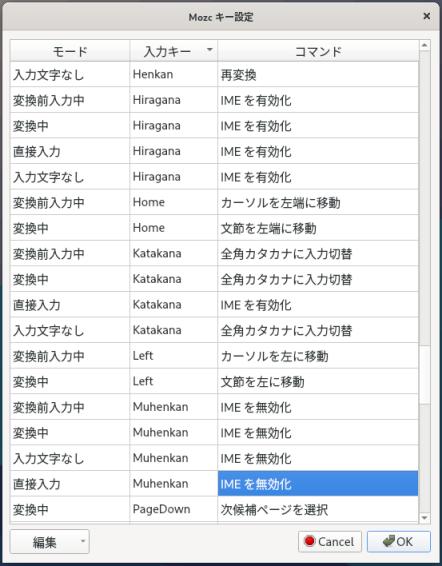
(無変換キーの「直接入力」は存在しないので、エントリを追加しました。)
→「OK」
-
→「適用」→「OK」
-
→日本語入力できました。
-
-
--- - --- - --- - --- - --- - --- - --- - --- - --- - ----- ----
5. システム更新で、影響が出ないか確認:
-
前の「項番 3 の 4)」で、同じパッケージが存在しており、dnf でシステム更新したら、どうなるか影響が心配だったので、システム更新を行って、影響を確認しました。
-
1). rpm で入れた「mozc」の依存パッケージを確認:
$ dnf list protobuf : インストール済みパッケージ protobuf.x86_64 3.14.0-3.fc34 @System ←(rpm) 利用可能なパッケージ protobuf.x86_64 3.14.0-9.el9 appstream
→「fc34」リポジトリのrpm からインストールしました。バージョンが古いようです。
-
問題なのは、公式のリポジトリに同じパッケージが存在しており、そちらのバージョンが高いこと。
→この状態で、dnf でシステム更新すると、
「一度インストールすれば、それ以降に更新されても動く」のか、
それとも「更新時にエラーになる」のか、わかりません。影響が心配です。
-
2). 再起動:
$ reboot
-
3). 日本語入力できることを確認してから、システム更新:
$ sudo dnf update : アップグレード: protobuf x86_64 3.14.0-9.el9 appstream 1.0 M これでよろしいですか? [y/N]:
→やはり、更新の対象でした。
実行:
これでよろしいですか? [y/N]: y パッケージのダウンロード: protobuf-3.14.0-9.el9.x86_6 2.2 MB/s | 1.0 MB 00:00 : トランザクションを実行中 準備 : 1/1 アップグレード中 : protobuf-3.14.0-9.el9.x86_64 1/2 整理 : protobuf-3.14.0-3.fc34.x86_64 2/2 scriptletの実行中: protobuf-3.14.0-3.fc34.x86_64 2/2 検証 : protobuf-3.14.0-9.el9.x86_64 1/2 検証 : protobuf-3.14.0-3.fc34.x86_64 2/2 アップグレード済み: protobuf-3.14.0-9.el9.x86_64 完了しました!
-
4). 確認:
$ dnf list protobuf : インストール済みパッケージ protobuf.x86_64 3.14.0-9.el9 @appstream
→rpm でインストールしたパッケージは削除されました。
-
5). 再起動:
$ reboot
-
6). 日本語入力できるか確認:
→日本語入力できました。
-
7). 結論: 一度インストールすれば、それ以降に更新されても日本語入力できます
インストール時だけの問題だったようです。
-
-
まとめ
「AlmaLinux 9.0」の日本語入力に「ibus-mozc」をrpm でインストールしました。
「ibus-mozc」を使うことで前よりも誤変換が減ったので、日本語入力が楽になりました。
-
RHEL 9 互換なので、「Rocky Linux 9」や「CentOS Stream 9」でも同じようにインストールできると思います。
-
-
-
-
-
目次
-
-
- 目次
- --- - --- - --- - --- - --- - --- - --- - --- - --- - -
- 「AlmaLinux 9.0」のGNOME デスクトップ
- --- - --- - --- - --- - --- - --- - --- - --- - --- - --
- 「AlmaLinux」について:
- --- - --- - --- - --- - --- - --- - --- - --- - --- - ---
- ホストOS : Xubuntu 20.04.4 LTS
- --- - --- - --- - --- - --- - --- - --- - --- - --- - ----
- 「Workstation」グループでインストールされる「ibus-anthy」について:
- --- - --- - --- - --- - --- - --- - --- - --- - --- - -----
- 1. まずは、rpm で「ibus-mozc」の依存の「mozc」をインストール:
- --- - --- - --- - --- - --- - --- - --- - --- - --- - ----- -
- 2. rpm で「ibus-mozc」をインストール:
- --- - --- - --- - --- - --- - --- - --- - --- - --- - ----- --
- 3. インストール後の日本語入力関連の確認:
- --- - --- - --- - --- - --- - --- - --- - --- - --- - ----- ---
- 4. 日本語入力を「ibus-mozc」に変更:
- --- - --- - --- - --- - --- - --- - --- - --- - --- - ----- ----
- 5. システム更新で、影響が出ないか確認:
- まとめ
- -
-
-
-